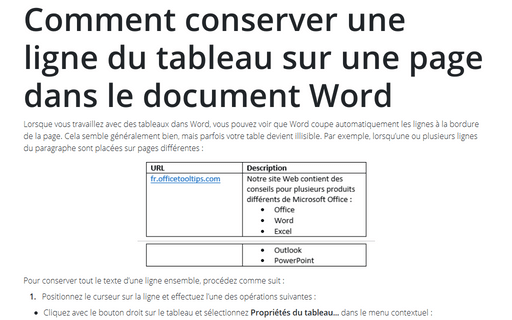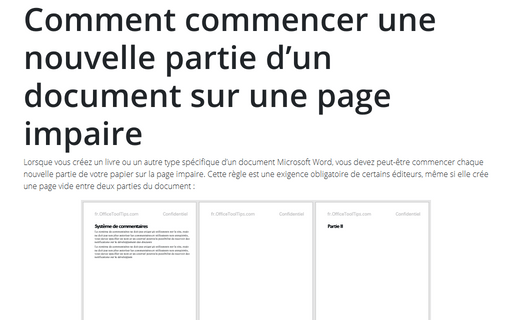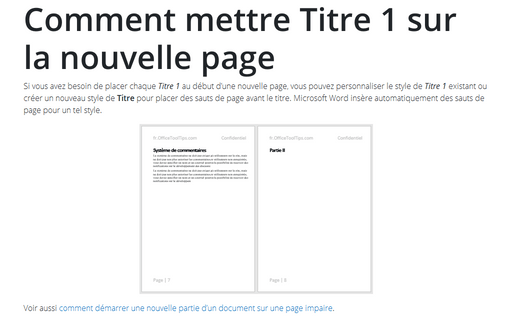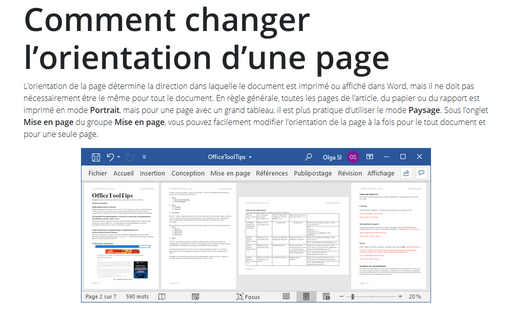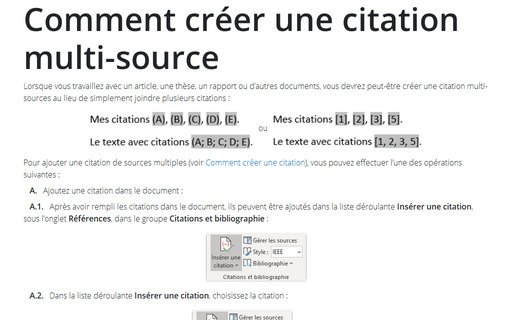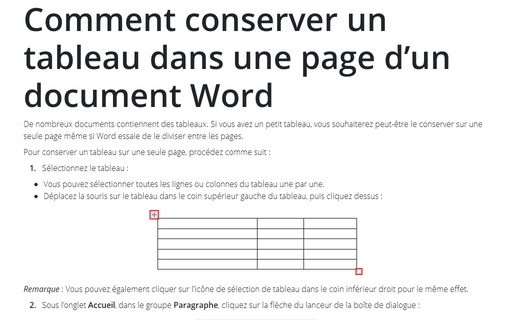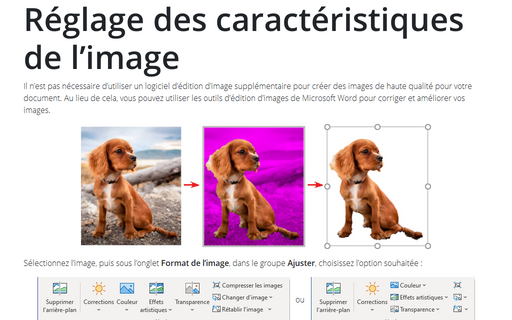Format in Word 365
Comment garder des lignes et des paragraphes ensemble dans le document Word
Lorsque vous créez un document officiel dans Microsoft Word, vous devez suivre un certain
nombre de règles strictes pour sa mise en forme. L’une d’elles évite les lignes
« suspendues », de sorte qu’aucune ligne du paragraphe ne reste pas sur une page
séparée, ni la première ni la dernière.
Comment conserver une ligne du tableau sur une page dans le document Word
Lorsque vous travaillez avec des tableaux dans Word, vous pouvez voir que Word coupe
automatiquement les lignes à la bordure de la page. Cela semble généralement bien, mais
parfois votre table devient illisible. Par exemple, lorsqu’une ou plusieurs lignes du
paragraphe sont placées sur pages différentes :
Comment conserver le texte avec tirets ensemble dans un document Word
Lorsque vous créez un document dans Word, vous devez conserver du texte ensemble, comme
deux ou plusieurs mots ensemble ou du texte avec des tirets. Par exemple, vous souhaitez
conserver sur une seule ligne des numéros de téléphone (867-243-18-49) ou des mots composes
(avec des traits d’union) comme co-fondateur, arrière-grand-mère,
après-midi, nord-ouest, savoir-vivre, un
en-tête etc.
Comment garder deux ou plusieurs mots ensemble dans un document Word
Lorsque vous créez un document Word, vous devez souvent ajouter des mots qui doivent être
garder ensemble même si Word souhaite les mettre sur des lignes différentes.
Comment commencer une nouvelle partie d’un document sur une page impaire
Lorsque vous créez un livre ou un autre type spécifique d’un document Microsoft Word,
vous devez peut-être commencer chaque nouvelle partie de votre papier sur la page impaire.
Cette règle est une exigence obligatoire de certains éditeurs, même si elle crée une page
vide entre deux parties du document :
Comment mettre Titre 1 sur la nouvelle page
Si vous avez besoin de placer chaque Titre 1 au début d’une nouvelle page,
vous pouvez personnaliser le style de Titre 1 existant ou créer un nouveau
style de Titre pour placer des sauts de page avant le titre. Microsoft Word insère
automatiquement des sauts de page pour un tel style.
Comment changer l’orientation d’une page dans Word
L’orientation de la page détermine la direction dans laquelle le document est imprimé ou
affiché dans Word, mais il ne doit pas nécessairement être le même pour tout le document.
En règle générale, toutes les pages de l’article, du papier ou du rapport est imprimé en
mode Portrait, mais pour une page avec un grand tableau, il est plus pratique
d’utiliser le mode Paysage. Sous l’onglet Mise en page du groupe
Mise en page, vous pouvez facilement modifier l’orientation de la page à la fois
pour le tout document et pour une seule page.
Comment créer une citation multi-source
Lorsque vous travaillez avec un article, une thèse, un rapport ou d’autres documents,
vous devrez peut-être créer une citation multi-sources au lieu de simplement joindre
plusieurs citations :
Comment conserver un tableau dans une page d’un document Word
De nombreux documents contiennent des tableaux. Si vous avez un petit tableau, vous
souhaiterez peut-être le conserver sur une seule page même si Word essaie de le diviser
entre les pages.
Réglage des caractéristiques de l’image
Il n’est pas nécessaire d’utiliser un logiciel d’édition d’image supplémentaire pour
créer des images de haute qualité pour votre document. Au lieu de cela, vous pouvez
utiliser les outils d’édition d’images de Microsoft Word pour corriger et améliorer vos
images.